Es posible que tenga varias cuentas de Google en su teléfono móvil, o simplemente desea eliminar la cuenta de Google de su teléfono para venderlo. Puede comprar un teléfono Android de segunda mano con Google Lock, o desea eliminar su cuenta de Google del teléfono de otra persona. No importa cuál sea su razón, puede encontrar una solución en este artículo.
Parte 1. Cosas que debe saber antes de eliminar la cuenta de Google del teléfono
La cuenta de Google es un pase a su teléfono Android. Descarga e instala aplicaciones, establece correos electrónicos, calendarios, respalda las fotos de Google en la nube, etc. Eliminar la cuenta de Google de su teléfono a veces lo ayuda a optimizar las cosas, pero debe saber que borrará toda la información (correos electrónicos, contactos, configuraciones) y termina su acceso a los servicios de Google Play.
Parte 2. ¿Cómo eliminar la cuenta de Google del teléfono Android?
En esta parte, le mostraremos 2 formas de eliminar la cuenta de Google del dispositivo Android. Los 2 métodos pueden salvarlo de diferentes escenarios. Sigue leyendo para encontrar tu solución.
2.1 Eliminar la cuenta de Google a través de la configuración
Puede eliminar fácilmente la cuenta de Google de cualquier dispositivo Android. Antes de eliminar, hay una cosa más que debes saber. Si hay varias cuentas de Google en su dispositivo Android, puede eliminarlo directamente sin ninguna contraseña. Si solo hay una cuenta de Google en su dispositivo, debe ingresar su pin, patrón o código de contraseña para eliminarlo.
- Navegue a la configuración de su dispositivo. Elegir Cuentas y copia de seguridad.
- Grifo Administrar cuentas.
- En esta página, verá cuentas de Google que ha sido creada para su dispositivo. Elija el que desee eliminar.
- Confirmar al tocar Eliminar cuenta.
Nota:
1. Este método es aplicable en Android OS 11, otra versión del sistema operativo podría ser ligeramente diferente.
2. Si desea vender su teléfono Android, puede elegir restablecer su dispositivo de fábrica. Sin embargo, el sucesor de su teléfono Android puede necesitar evitar la verificación de la cuenta de Google.
Tutorial de video: cómo eliminar la cuenta de Google de Android 10
2.2 Bustar la cuenta de Google después del reinicio de la fábrica
Como se mencionó, algunos usuarios de Android pueden restablecer sus dispositivos para eliminar las cuentas de Google. Sin embargo, la verdad es que un reinicio de fábrica no puede eliminar o eliminar la cuenta de Google del dispositivo. Por el contrario, activa la protección de reinicio de Google Factory. Debe leer esta sección si compró un dispositivo Android de segunda mano y no puede comunicarse con el propietario anterior.
ITOOLTAB Uplock (Android) es popular para eliminar rápidamente la verificación de la cuenta de Google (FRP) de los teléfonos y tabletas de Android. Su llamativa interfaz de usuario, procesos receptivos y altas calificaciones para la eliminación de la cuenta de Google aumentan su reputación entre los usuarios de Android.
Además, esta herramienta puede eliminar de manera efectiva las pantallas de bloqueo de Android (PIN, Patrón, Contraseña, Huella Fingera, Lock Face).
En pocas palabras, el desbloqueo (Android) es una solución todo en uno para su requisito de desbloqueo de Android. Entonces, sin demora, eliminemos la cuenta de Google de su teléfono Android. Aquí, tomaremos el dispositivo Samsung como ejemplo.
Paso 1 Después de la instalación, abra itoolTab desbloquear (Android) en su PC. Conecte su dispositivo Samsung a la computadora y elija Bypass Samsung FRP.

Paso 2 Elija la última solución FRP que funcione en Android OS 5-13. Haga clic en el Próximo botón.
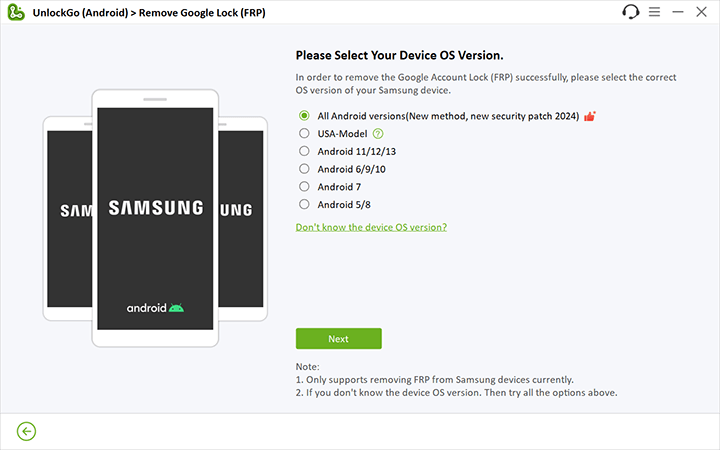
Paso 3 Desbloquear (Android) le mostrará cómo habilitar la depuración USB cuando Google bloqueara su teléfono.
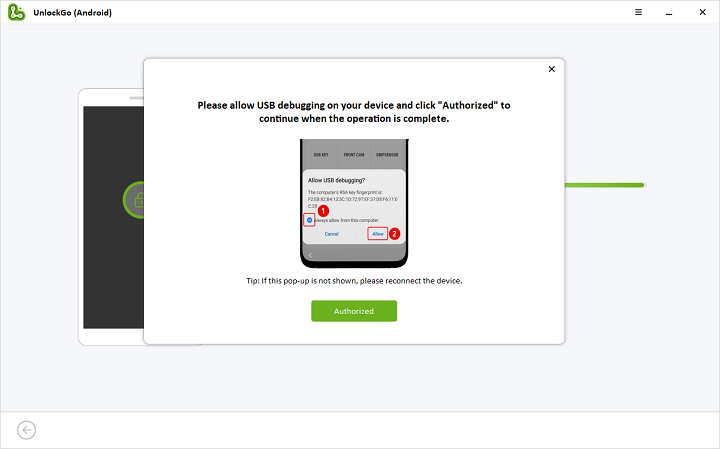
Ahora, el software debe reiniciar su teléfono Samsung en unos segundos. Después de eso, puede entrar en el teléfono sin ninguna molestia.
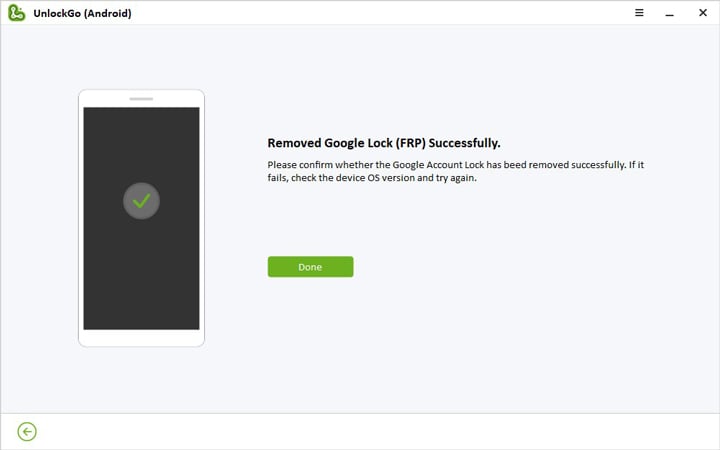
Parte 3. ¿Cómo eliminar la cuenta de Google del iPhone?
El proceso para eliminar la cuenta de Google del iPhone es bastante diferente del dispositivo Android. Consulte los siguientes pasos:
1. Abra el menú de configuración en su iPhone.
2. Navegue a los contactos -cuentas -gmail.
3. Toque el Eliminar cuenta botón.
4. Toque el Eliminar de mi iPhone.
Read more: Solución Rápida: Cómo Eliminar una Cuenta de Gmail en iPhone
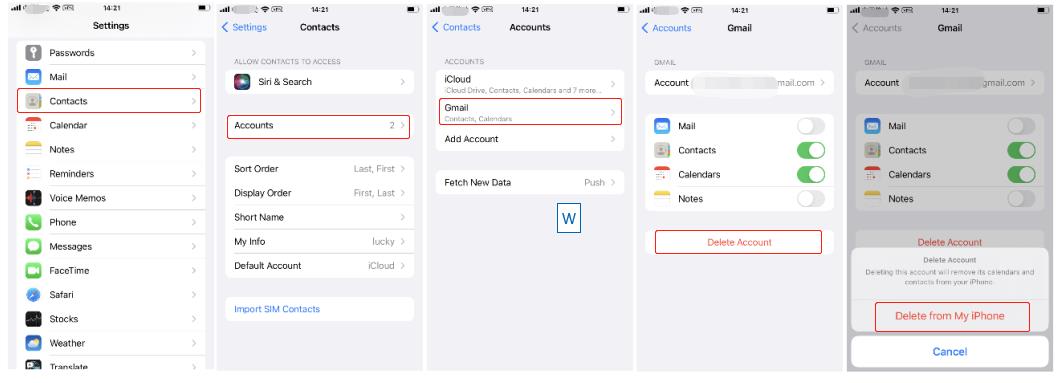
Su cuenta de Google se eliminará de su iPhone de inmediato.
Parte 4. Cómo eliminar la cuenta de Google del teléfono de forma remota
Google le permite eliminar la cuenta de Google de su iPhone y Android de forma remota para guardar su dispositivo de uso ilegal. Sin embargo, esta acción requiere que su PC u otro dispositivo logre.
- Inicie sesión en su Cuenta de Google de otro dispositivo. Elija el Seguridad opción.
- Moverse hacia abajo Tus dispositivos y elegir Administrar todos los dispositivos.
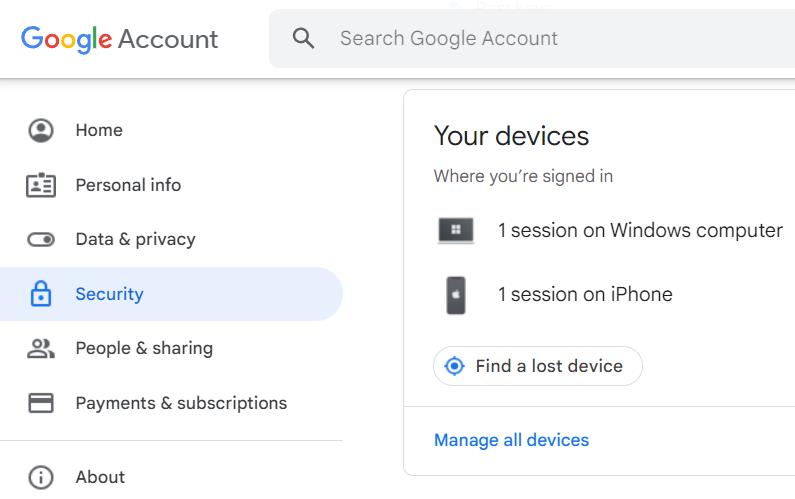
- Aparecerá una lista de dispositivos que muestren cuántos dispositivos están vinculados a su cuenta de Google. Haga clic en el dispositivo del que desea eliminar la cuenta de Google.
- Haga clic en el botón SIGN OUT.
- Aparecerá una ventana emergente. Elija SIGN OUT para continuar. Eso es todo lo que necesitas hacer.
Teóricamente, esto solo registrará su cuenta en lugar de eliminarla por completo. Una notificación de alerta en su dispositivo Android le pedirá que escriba su contraseña para recuperar el acceso.
¡Es tan fácil!
Después de leer esta guía, encontrará que es bastante simple eliminar la cuenta de Google de Android o iPhone. Si es de ninguna manera, compró un dispositivo Android de segunda mano con la verificación de la cuenta de Google, pruebe ITOOLTAB Uplock (Android). Puede ayudarlo a recuperar el acceso a su dispositivo.
